怎么设置U盘启动安装win7系统详细版
- 分类:U盘教程 回答于: 2021年04月19日 09:57:00
当我们的电脑出现问题的时候,就需要重装系统,如今u盘重装系统是一个比较切实可行的系统重装的方法,那么怎么设置U盘启动安装win7呢?哪些系统小白就不知道具体的操作方法了,下面我们针对U盘启动安装win7的问题,提供U盘启动安装win7系统详细版教程。
怎么设置U盘启动安装win7系统?
U盘安装win7准备:
(1)下载小白一键重装系统软件
(2)需要另一台有网络的计算机和一个8G以上的空U盘。
(3)请这个教程制作win7系统U盘启动工具:http://www.01xitong.com/video1/31305.html
(4)设置u盘作为启动首先项:http://www.01xitong.com/upanjiaocheng/38672.html
U盘安装win7步骤:
1、将制作好的U盘启动工具插到需要重装系统的电脑上面,根据下图提示的启动热键,将电脑开机后按F12热键进入启动选择界面,然后选择U盘或者USB选项进入。

2.接着进入到小白 PE系统界面。选择【1】回车进入。

3.加载完成后弹出小白装机工具,选择win7旗舰版来点击【安装】,接着开始安装系统。

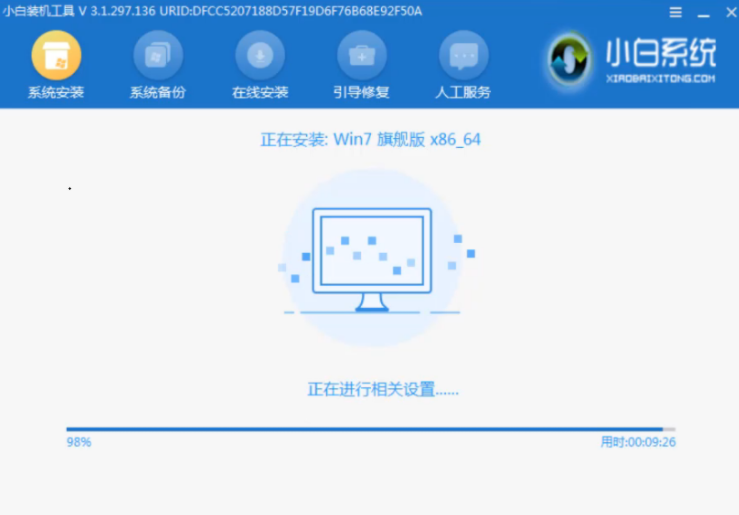
4.最后提示安装成功后,我们拔掉U盘工具重新启动计算机。
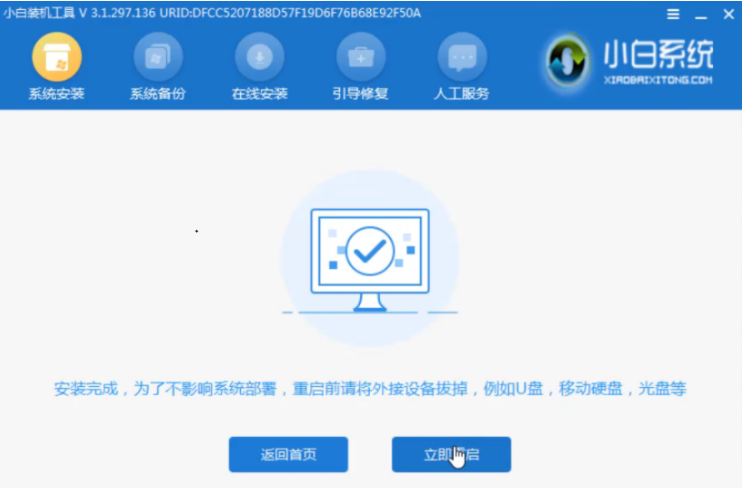
5.它会自动多次重启计算机,并耐心等待系统重新安装完成。
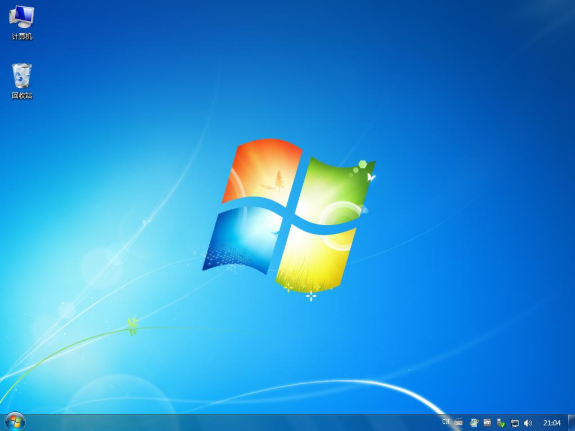
以上就是小编带来的怎么设置U盘启动安装win7系统详细版的全部内容,希望可以提供帮助。
 有用
26
有用
26


 小白系统
小白系统


 1000
1000 1000
1000 1000
1000 1000
1000 1000
1000 1000
1000 1000
1000 1000
1000 1000
1000 1000
1000猜您喜欢
- 小白必看:用U盘重装系统详细步骤指南..2024/10/12
- 金士顿U盘写保护功能:保护您的数据安全..2023/12/27
- U盘安装系统步骤解析:电脑系统安装教程..2024/02/01
- 闪迪U盘:高速传输,轻松存储..2024/04/23
- u盘怎么装系统win102022/08/14
- 如何制作一个系统U盘2023/11/27
相关推荐
- U盘格式化后数据如何恢复2024/02/24
- win7重装系统u盘步骤教程2022/05/02
- 联想x3100m5bios设置U盘启动教程..2021/03/27
- U盘重装Windows系统的操作指南..2023/11/24
- 如何使用U盘重装电脑系统2024/01/29
- u盘装系统按什么键进入pe系统..2021/10/18














 关注微信公众号
关注微信公众号



